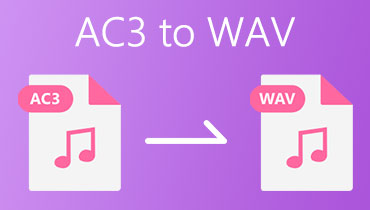Çevrimiçi ve Çevrimdışı Kullanıcılar için En İyi AC3 - AAC Dönüştürücüler
AC3, Dolby Laboratories tarafından oluşturulmuştur ve yaygın olarak Blu-ray oynatıcılarda, DVD'lerde ve ev eğlence sistemlerinde kullanılır. Bununla birlikte, çoğu HDTV programında standart ses formatı olarak çok yaygındır. Ayrıca AC3, 20 ila 20.000 Hz'nin altındaki ses frekanslarını çalıştırma yeteneği sayesinde benzersiz, çok yönlü ve ayrıntılı ses efektleri üretebilir.
Bu arada, bunları Apple gadget'larında veya cihaz oynatıcılarında oynatmak isteyebilirsiniz, ancak ses codec bileşeni hatasıyla karşılaşabilirsiniz. Bu nedenle AC3'ü desteklemeyen Apple cihazlarda sesi dinlemek istiyorsanız, Apple medya oynatıcıları ve cihazları için standart ses formatı olduğu için AAC'ye dönüştürebilirsiniz. Öğrenmek için kullanabileceğiniz en iyi araçlar aşağıdadır AC3'ü AAC'ye dönüştürme.
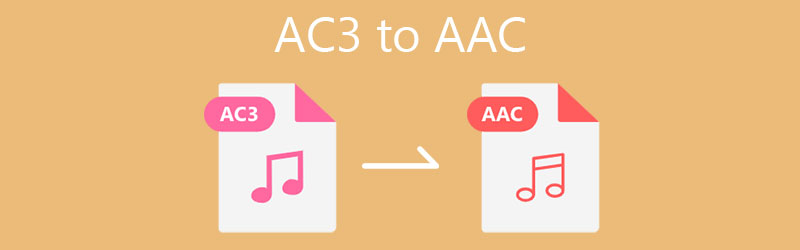
- Bölüm 1. AC3'ü AAC'ye Dönüştürmenin Etkili Yolu
- Bölüm 2. AC3'ü AAC'ye Dönüştürmenin Çevrimiçi Yolu
- Bölüm 3. Android'de AC3'ü AAC'ye Dönüştürmenin En İyi Yolu
- Bölüm 4. AC3'ten AAC'ye SSS
Bölüm 1. AC3'ü AAC'ye Dönüştürmenin Etkili Yolu
Hangi aracın kullanılacağına karar verirken, kullanılabilirliği, aracın ne kadar verimli ve etkili olduğunu düşünmek önemlidir. Bu en büyük önceliği Vidmore Video Dönüştürücü kayıpsız kalite ile hızlı dönüşüm hızı ile mükemmel hizmet sunmayı amaçlamaktadır. Bu, aracın kaliteyi korurken hızla dönüşebileceği anlamına gelir.
Ayrıca, ses dosyalarını kesebileceğiniz, bölebileceğiniz, birleştirebileceğiniz veya sesin sesini artırabileceğiniz daha kullanışlı araçlara erişebilirsiniz. Ayrıca, AAC, AVI, M4A, MP3, MKV, WMV ve çok daha fazlasını içeren çok çeşitli biçimleri destekler. Daha da iyisi, dosyaları iPhone, iPad, iPod, LG, Samsung vb. gibi taşınabilir aygıt biçimlerine dönüştürebilirsiniz.
Adım 1. AC3'ü AAC Dönüştürücüsüne yükleyin
Öncelikle, aşağıdaki Ücretsiz İndirme düğmelerini işaretleyerek uygulamayı alın. Programı bilgisayarınıza kurun, ardından başlatın.
Adım 2. Bir AC3 dosyasını içe aktarın
Aracın ana arayüzünden, üzerine tıklayın. Artı simgesi ve bir klasör açılır. Buradan dönüştürmek istediğiniz AC3 ses dosyasını bulun ve seçin. Ayrıca, yüklemek için medya dosyasını aynı alana sürükleyip bırakabilirsiniz.
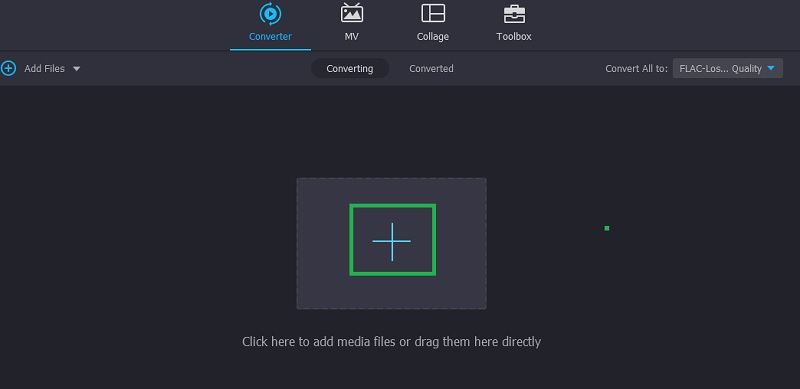
Adım 3. Çıkış formatı olarak AAC'yi seçin
Bundan sonra, sağ üst kısımda bulunan Profil menüsünü açın. iletmek Ses sekmesine gidin ve arayüzün sol bölümünde AAC biçimini bulun. Seçme AAC biçimlendirin ve bit hızına bakarak uygun ses ön ayarını seçin.
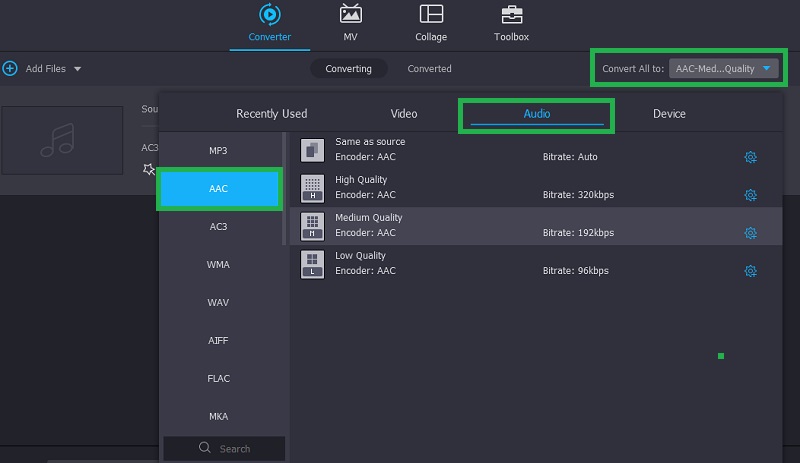
Adım 4. AC3'ü AAC'ye Dönüştürün
Bu noktada AC3'ü AAC'ye dönüştürmeye başlayabilirsiniz. Dönüştürülen dosyayı kaydetmek istediğiniz dosya hedefini ayarlayın, ardından Hepsini dönüştür sağ alt köşedeki düğme. Aynı prosedürü takip edebilir ve videoları dönüştürmede de çalıştığı için AC3'ten AAC'ye video dönüştürücü olarak kullanabilirsiniz.
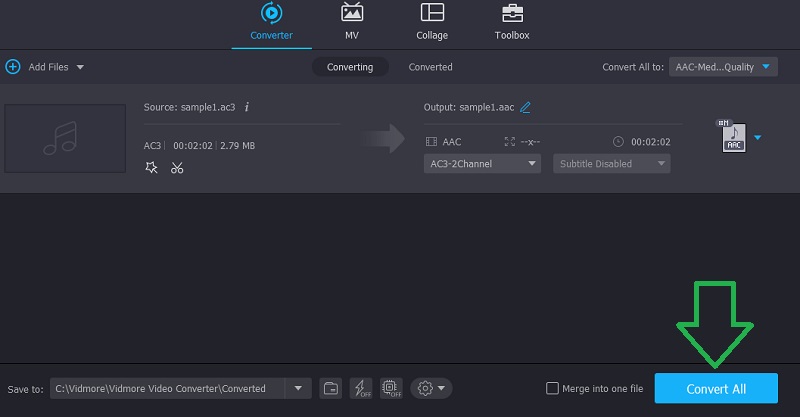
Bölüm 2. AC3'ü AAC'ye Dönüştürmenin Çevrimiçi Yolu
AC3'ü AAC'ye çevirmenin ücretsiz ve çevrimiçi bir yolu var. Vidmore Ücretsiz Video Dönüştürücü bir uygulama indirmeye gerek kalmadan Mac ve Windows'ta AC3'ü AAC'ye kolayca dönüştürmenizi sağlayan bir web uygulamasıdır. Ayrıca bu, bit hızı, örnekleme hızı ve kanal gibi ses parametrelerini değiştirmenizi sağlar. Bunun da ötesinde, ses dosyasının dosya boyutunda herhangi bir sayı kısıtlaması veya kısıtlaması olmaksızın toplu olarak dönüştürmeyi seçebilirsiniz. Bu ses dönüştürücü AC3'ü AAC'ye nasıl kullanacağınıza dair ayrıntılı bir kılavuz.
1. Adım. Web Başlatıcı'yı yükleyin
İlk önce, bilgisayarınızda bir web tarayıcısı açın ve aracın resmi web sitesine gidin. Tıkla Dönüştürülecek dosyaları ekleyin düğmesine basın ve İndir açılır pencereden düğmesine basın. Bundan sonra, bilgisayarınızın sistemine yükleyin.
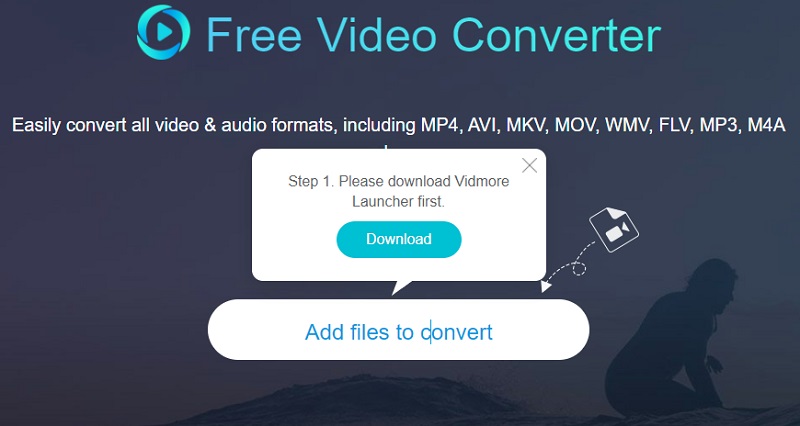
Adım 2. Bir AC3 dosyası yükleyin
Bir kere Başlatıcı başladığında, dönüştürmek istediğiniz dosyayı bulmanız ve seçmeniz için klasörü açacaktır. Dosya yüklendikten sonra artık bir çıktı formatı seçebilirsiniz.
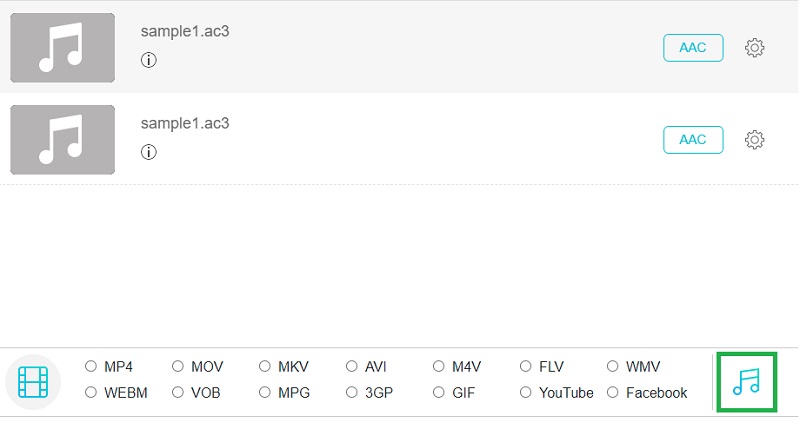
Adım 3. Bir çıktı formatı seçin
Dönüştürme arayüzünden, üzerine tıklayın. Müzik Sesler için format menüsünü açmak için simge. Ardından, işaretle AAC dönüştürülen dosyanın çıktı biçimi olarak seçmek için radyo düğmesini kullanın. Son olarak, tıklayın Dönüştürmek dönüştürme işlemini başlatmak için düğmesine basın.
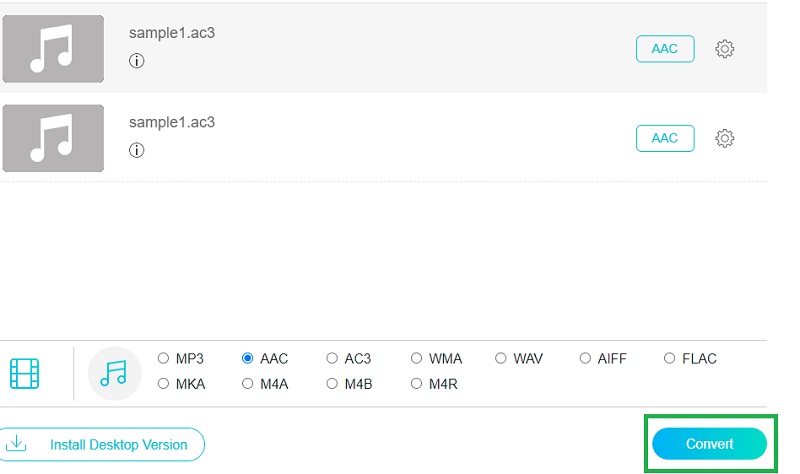
Bölüm 3. Android'de AC3'ü AAC'ye Dönüştürmenin En İyi Yolu
Android için bir AC3 - AAC dönüştürücü arıyorsanız, aKingi'nin Medya Dönüştürücüsünü kullanmayı düşünmelisiniz. Bu, AC3, AAC, OGG, MP3, AVI, M4A vb. dahil olmak üzere neredeyse tüm formatları dönüştürme yeteneği sunan bir mobil uygulamadır. Dönüştürme özelliğinin yanı sıra, medya dosyalarını kesmeyi, bir zil sesi oluşturmayı ve videoları dönüştürmeyi de yönetebilir. . Android için bu AC3 - AAC dönüştürücüyü kullanmak için aşağıdaki adımları izleyin.
Aşama 1. Android cihazınızda Google Play Store'a gidin ve Medya Dönüştürücüyü arayın. aKingi'nin Medya Dönüştürücüsü bir medya tokmağı gibi görünüyor. Üzerine dokunun ve uygulamayı yükleyin.
Adım 2. Üzerine dokunun. Artı sağ alt köşedeki düğmesine basın ve Medya ekle seçeneğini seçin. iletmek ARAŞTIR sekmesine gidin ve telefonunuzdaki klasörden AC3'ü bulun.
Aşama 3. Bulunduğunuzda, dönüşüm arayüzüne yönlendirileceksiniz. CODEC'i aşağıdakilerden AAC'ye ayarlayın. SES SEÇENEKLERİ Bölüm. Sağ üst köşedeki onay işareti simgesine ve ardından Dönüştürmek simgesi.
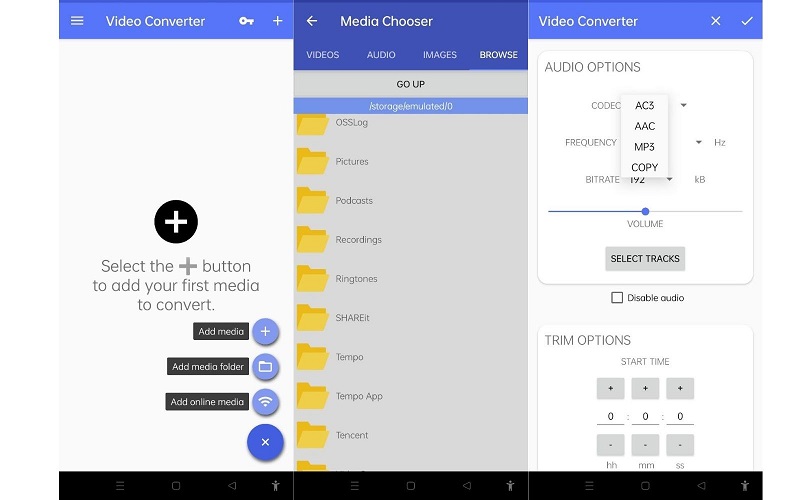
Bölüm 4. AC3'ten AAC'ye SSS
MKV dosyasında AC3'ü AAC'ye nasıl dönüştürebilirim?
Aslında, MKV dosyasındaki AC3'ü AAC sesine AAC'ye dönüştürmek için kullanabileceğiniz birçok araç vardır. Sadece bir dönüştürme uygulaması kullanmanız gerekiyor. Bu görevi gerçekleştirmek için önerilen bir program Vidmore Video Converter'dır.
FFmpeg AC3'ü AAC'ye dönüştürmeyi işleyebilir miyim?
Evet. Bu dönüştürme görevi için farklı yöntemler vardır. Ancak şu komutu deneyebilirsiniz: ffmpeg -i source.mkv -map 0:a:0 -c:a aac audio.mp4.
AC3, AAC ile aynı mı?
AAC, AC3'ten çok farklıdır. AAC, AC3'ten daha gelişmiş bir kayıplı ses formatı kullanır. Ayrıca, düşük bit hızlarında kodlandığında daha iyi performans gösterir. AC3 ise tam etkisini anlamanız için güçlendirilmiş bir sinema sistemine ihtiyaç duyan bir surround sestir.
Sonuç
Sonuç olarak, yukarıda gözden geçirilen çözümler size yardımcı olabilir AC3'ü AAC'ye dönüştür bir MKV dosyasında. Ücretsiz bir dönüştürücü arıyorsanız, ücretsiz dönüştürücü ile gitmelisiniz. Öte yandan, akıllı telefonunuzun rahatlığında düzenleme yapmanız gerekiyorsa mobil uygulamayı tercih etmelisiniz. Yine de uzun vadeli dönüştürme talepleri için Vidmore Video Converter sizi etkilemekten asla geri kalmaz.